系统推荐
现在网络很发达,但是网络的病毒也有是各种各样,无孔不入,对你们的电脑有极大的危害,很多人在使用电脑时,或多或少的遇到过中毒,木马,恶意程序,影响着你们的操作的电脑公司系统,严重的,也会导致你们的电脑的文件泄漏,或破坏,这时,你们需要对电脑进行一键恢复来处理,怎么操作,下面,主编就来跟大家共享电脑异次元系统怎么一键恢复。
有时候,你们在删除一个无用的软件时,无论如何删除几次还是依然在那里,当你们无法删除时,该如何办呢?一些用户在第一时间就想到重装系统,但是这样会比较麻烦,很多软件又要重新下载,很不方便,对此,你们可以选择电脑系统一键恢复的办法来处理,怎么操作电脑系统一键恢复?来看看主编的操作即可。
关于推荐:
系统之家一键备份恢复:http://www.windows10en.com/win10/110349.html
电脑系统怎么一键恢复
下载“GHosT一键恢复”软件工具
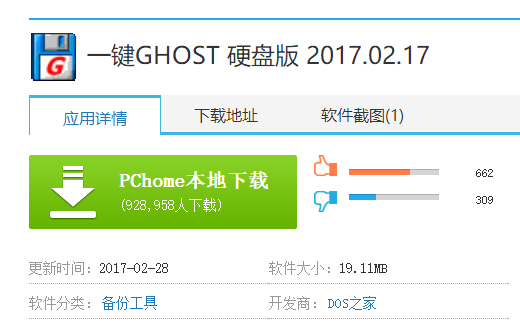
一键恢复电脑图解1
下载完成后就可以开始安装了
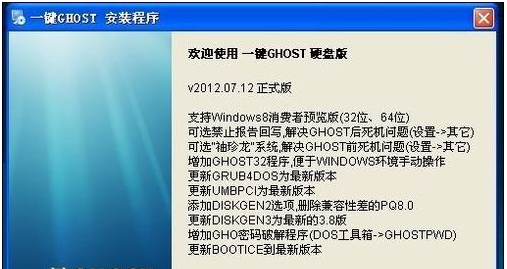
恢复系统电脑图解2
使用一键恢复之前你们需要备份操作系统,点击备份按钮,此时电脑会重新启动以来完成备份的操作
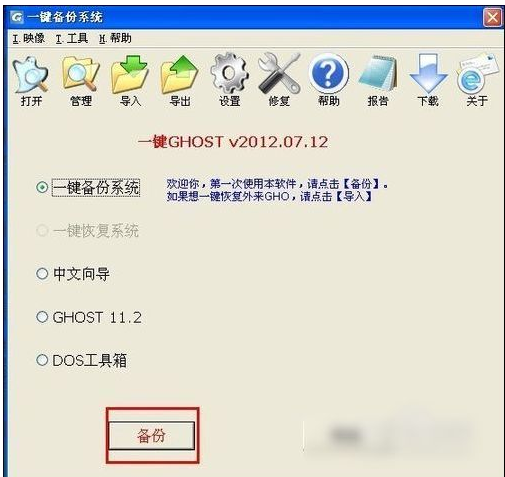
电脑系统电脑图解3
完成备份之后你们就可以来进行一键恢复操作了。此时你们再次打开一键恢复软件,你们可以看到一键恢复按钮已经从灰色变成了可选择状态,用户只需一点便可完成恢复系统的操作,
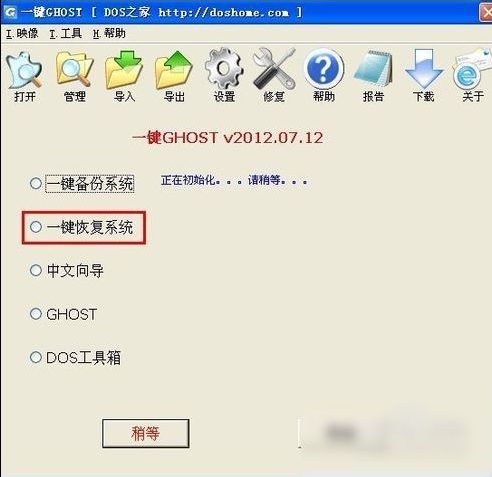
电脑恢复电脑图解4
进行GHosT一键恢复之前还需要导出备份的镜像文件,打开工具点击导出,指定文件夹,然后点击确定即可。
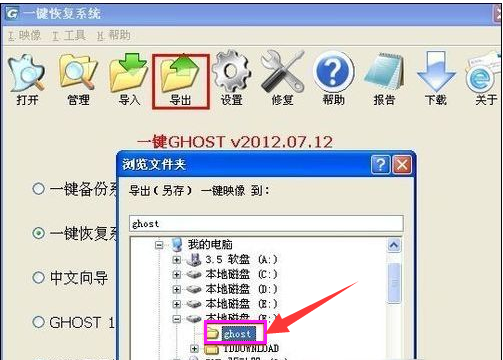
恢复系统电脑图解5
重启电脑,选择一键GHosT,然后一路Enter键,你们便会来到一键GHosT主菜单
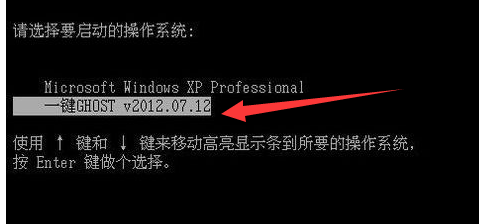
一键恢复电脑图解6
选择GHosT11.2,进入到GHosT操作界面。(不同版本的一键恢复工具GHosT版本可能不一样)
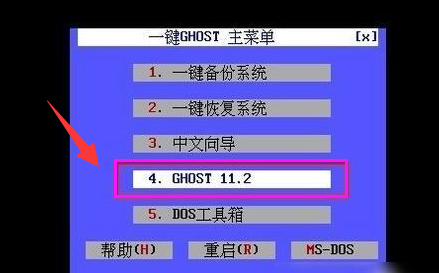
恢复系统电脑图解10
把光标移动到local选项,点击Enter进入,然后选择partition选项,点击Enter。之后选择From image选项即可进入GHo文件选择界面。
(如果不能使用鼠标操作,你们可以使用键盘进行选择确认)
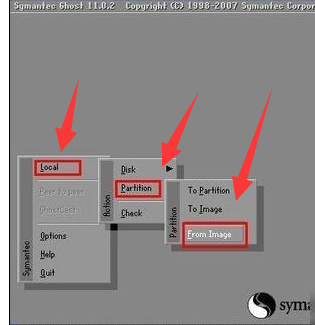
电脑系统电脑图解8
选择刚才备份GHo文件的目录,里面的盘符信息有时候可能会跟你们平时使用的盘符名称有所不同,例如原来的F盘,到了这里可能变成了E盘,在进行选择的时候一定要注意查看是否是想要选择的那个盘符。

电脑系统电脑图解9
完成选择之后一路Enter键便可以完成了一键恢复了,默认选择的安装目录是C盘(如果想安装系统的文件不是C盘的话,还需要进行磁盘的选择,在恢复系统之前确保已经对资料进行了备份。)
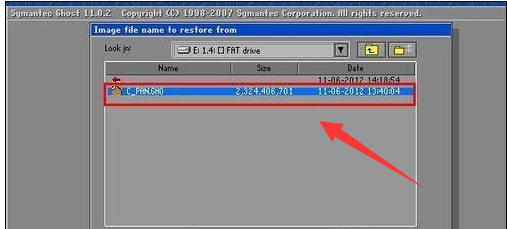
电脑系统电脑图解7
以上就是电脑系统GHosT一键恢复的操作介绍了。
系统推荐
系统教程